Картографический сервис Карты от компании Яндекс может использоваться для поиска определённых объектов, а также связанной с ними информации. Собственники самых разнообразных компаний могут вносить их в Яндекс.Справочник и делать отметки на карте в месте их нахождения. При этом можно использовать конструктор карт Яндекс для создания маршрута проезда к магазину или список торговых точек для размещения на сайте. Так значительно упрощается поиск компании на карте, и клиенты получают возможность прокладывать к ней маршруты от своего места нахождения.
Принцип работы сервиса
Когда пользователь ищет информацию на карте или через поисковик Яндекс, система выдаёт ему данные о том, какие компании, работающие в интересующей его сфере, расположены ближе всего. Благодаря такой опции предприниматели могут привлекать находящихся рядом потенциальных клиентов. Эта разработка ведущего российского поисковика Яндекс – отечественный аналог зарубежных Карт от Google, и по некоторым параметрам он не только не уступает своему зарубежному аналогу, но и превосходит его в удобстве. Этот вывод справедлив, прежде всего, с точки зрения российских компаний, которым Яндекс предоставляет обновлённую информацию быстрее. Очевидно, что такой ценный сервис заслуживает внимания, и стоит использовать его возможности в полной мере. Поэтому давайте разбираться, как пользоваться этим инструментом.
Чем полезна карта на сайте?
Когда Яндекс ранжирует сайты, он принимает во внимание разные факторы, среди которых и полные адресные данные, включая карту, размещённую на странице с контактной информацией. Особенно хорошо, если она интерактивная. Нужно отметить, что это важная, но не единственная причина для размещения на своём сайте карты. Она может решить и ряд других задач.
-
Вы демонстрируете клиенту своё местоположение, конкретный район города, в котором размещена компания. Многим людям легче найти объект не по адресу, а именно по карте.
-
Можно проложить маршрут или создать схему проезда до места назначения (офиса, ресторана, магазина и т. п.). Если при этом на сайте используется интерактивная карта, не возникает необходимости в переходе на другие ресурсы.
-
Если офисов или магазинов несколько, можно отметить на карте каждый из них. Тогда у клиента будет возможность определить, куда ему легче добраться, какое из мест ближе, и как он может сэкономить время.
Карта обязательна к размещению на сайтах тех компаний, которые используют свои веб-ресурсы не для торговли или заключения других сделок, а исключительно в качестве средства продвижения бизнеса, ознакомления потенциальных клиентов с предложенными продуктами (товарами, услугами). Это такие хозяйствующие субъекты, как медицинские клиники, аптеки, производственные предприятия разного профиля, салоны красоты, торговые точки и мастерские. Рассмотрим, как работает конструктор карт Яндекс, и что нужно сделать для составления в нём базы адресов или схемы проезда, а также размещения всего этого на сайте.
Инструкция по созданию карты
Для внедрения карты на свой веб-ресурс необходимо пройти такие этапы.
-
Разработать её при помощи конструктора.
-
Получить код.
-
Разместить его на сайте (CMS при этом может быть любой).
Чтобы создать карту, можно воспользоваться специальным сервисом Конструктор карт, разработанным специалистами Яндекса. Имея почтовый ящик на платформе этой компании, достаточно просто зайти на страницу картографического сервиса, и можно сразу приступать к решению своей задачи. Для начала нажмите на кнопку с надписью «Создать карту».
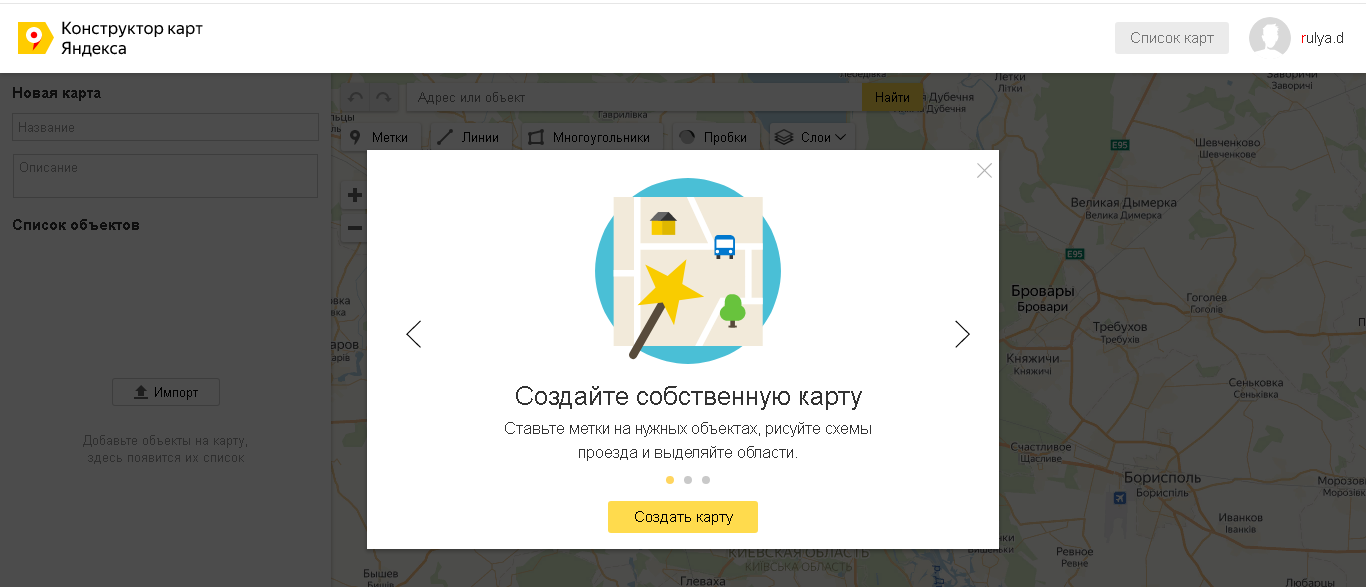
В ответ откроется поле для создания собственной карты. Всё, что вы здесь сделаете, сохранится в соответствующем списке.
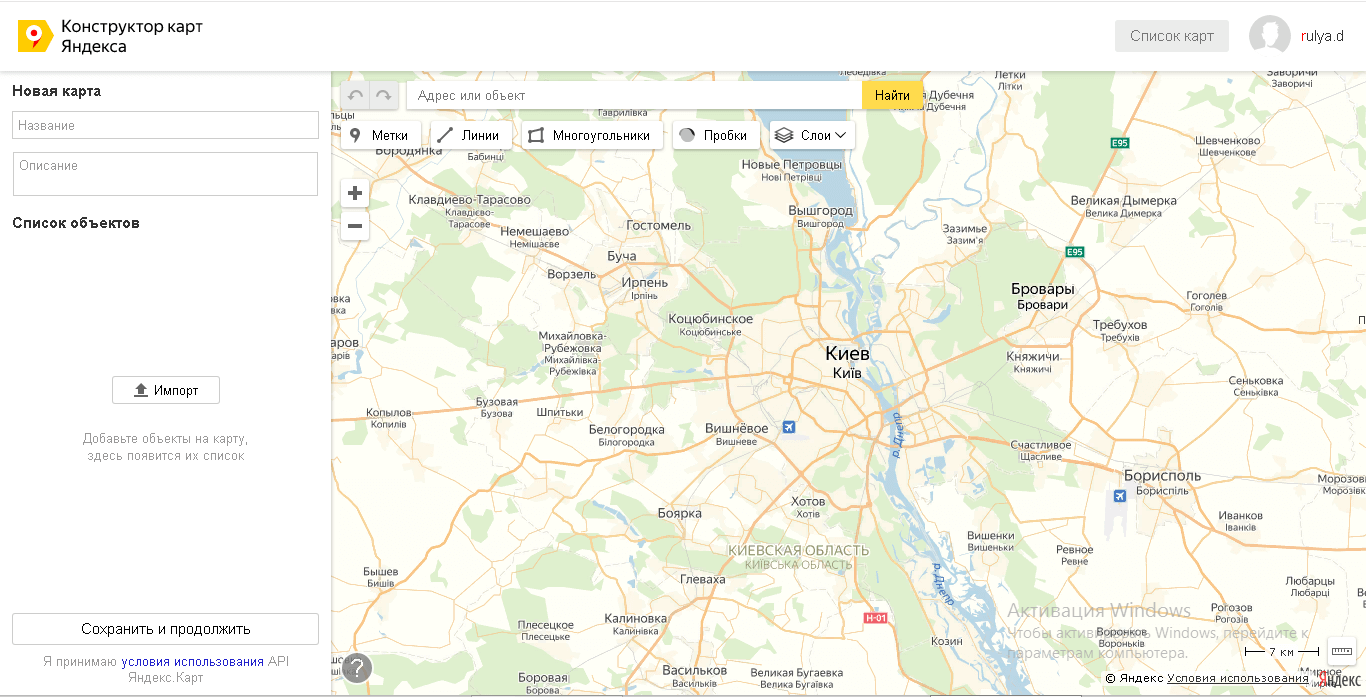
Итак, можно приступать к созданию собственного материала. Допустим, офис расположен в нескольких минутах ходьбы от станции метро. Отметьте на карте, по какому маршруту можно преодолеть это расстояние.
Первый шаг – придумать и указать в конструкторе название карты и вкратце описать её. Делать это необязательно, но всё-таки не стоит пропускать этот шаг, поскольку так будет удобнее пользоваться картой. Это особенно важно, если на сайте их несколько.
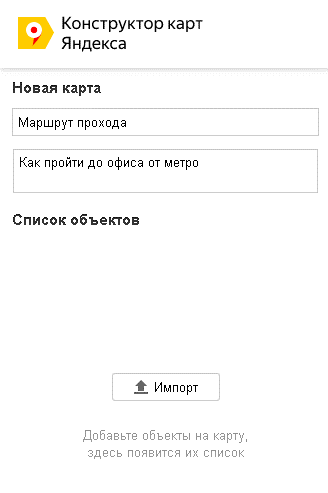
Теперь начинаем редактировать карту. Для этого есть следующие возможности.
-
Прорисовка многоугольников и линий.
-
Проставление меток.
-
Создание слоёв.
-
Отображение данных о пробках. Эта задача выполняется Яндексом автоматически.
Как изобразить маршрут проезда?
В нашем случае необходимо отобразить путь от метро до офиса. Для этого найдите на карте ближайшую станцию и при помощи инструмента «Линии» проведите мышкой маршрут. Система автоматически определяет расстояние между отмеченными объектами. Внешний вид полученной линии можно откорректировать: изменить её цвет, уровень прозрачности и толщину.
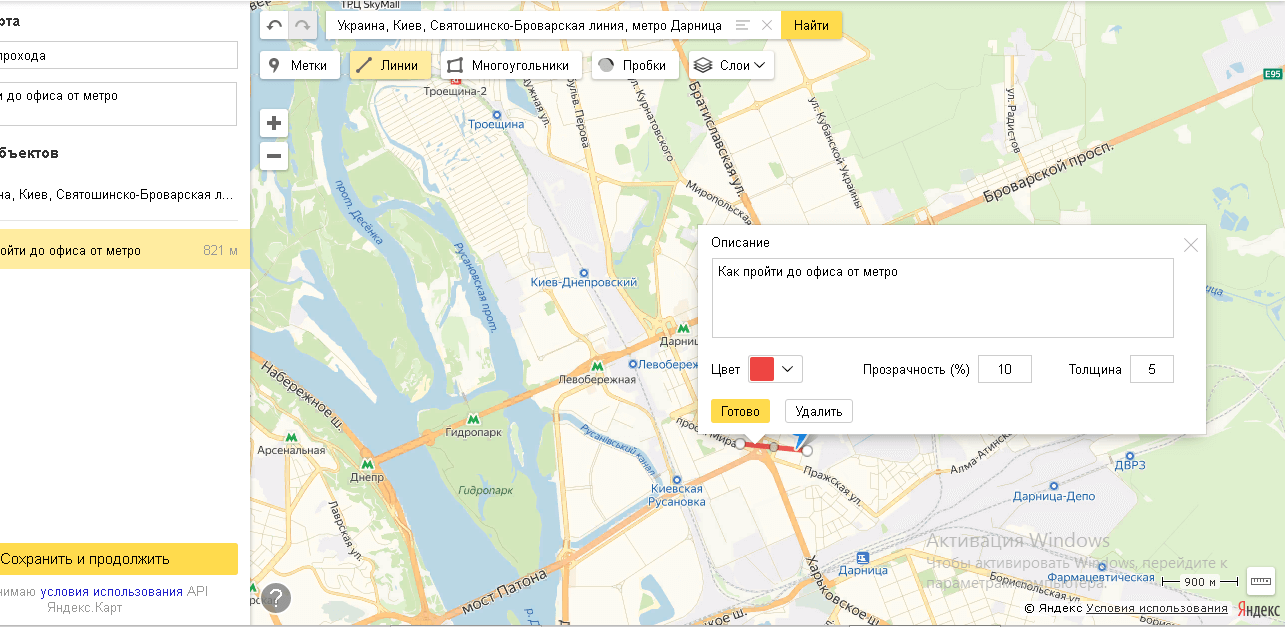
Теперь отметьте местонахождение вашего офиса. С этой целью используется инструмент «Метки». Чтобы отметить, где расположено административное здание компании, достаточно кликнуть в нужном месте на карте мышкой. Следующий шаг – настройка метки: выбор разновидности и цвета, описание.
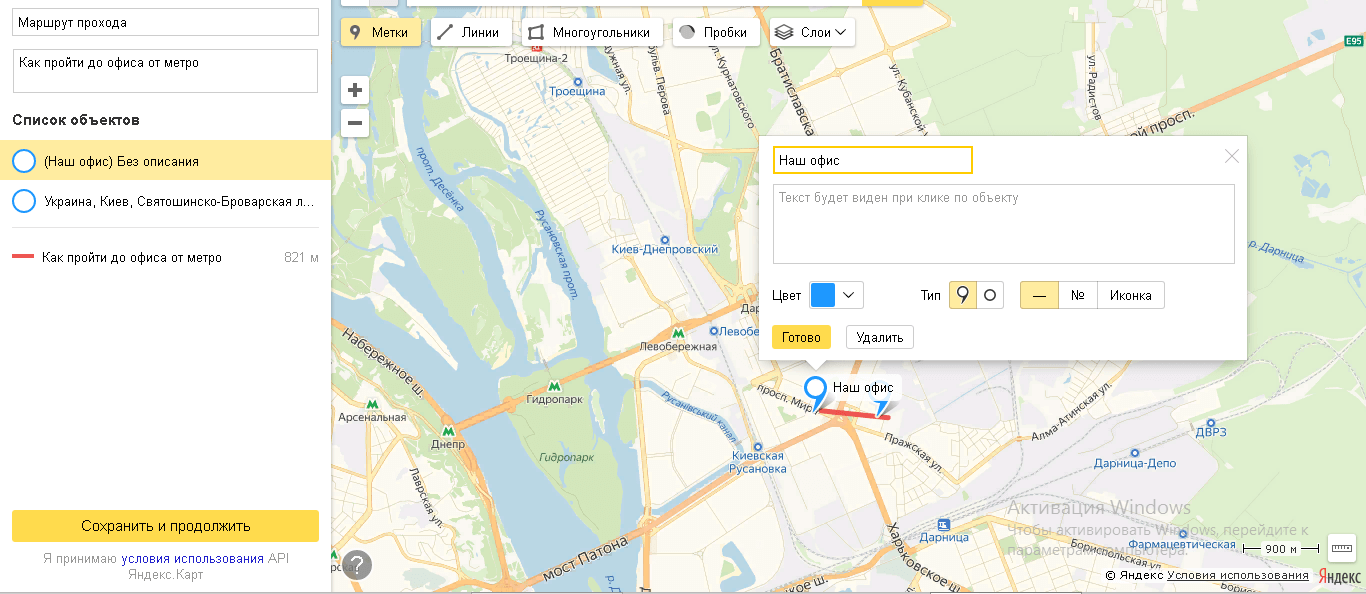
Все внесённые правки нужно сохранить. Для этого кликните по соответствующей кнопке. Следующий этап – выбор типа карты. Она может быть статичной или интерактивной.
-
Статичная будет выглядеть на сайте как обычная картинка. Этот вариант подходит в случае, когда известно, что у большинства представителей вашей целевой аудитории медленное интернет-соединение.
-
Интерактивная карта может увеличиваться в размерах и уменьшаться, а пользователь имеет возможность с ней взаимодействовать.
Второй вариант, безусловно, лучше.
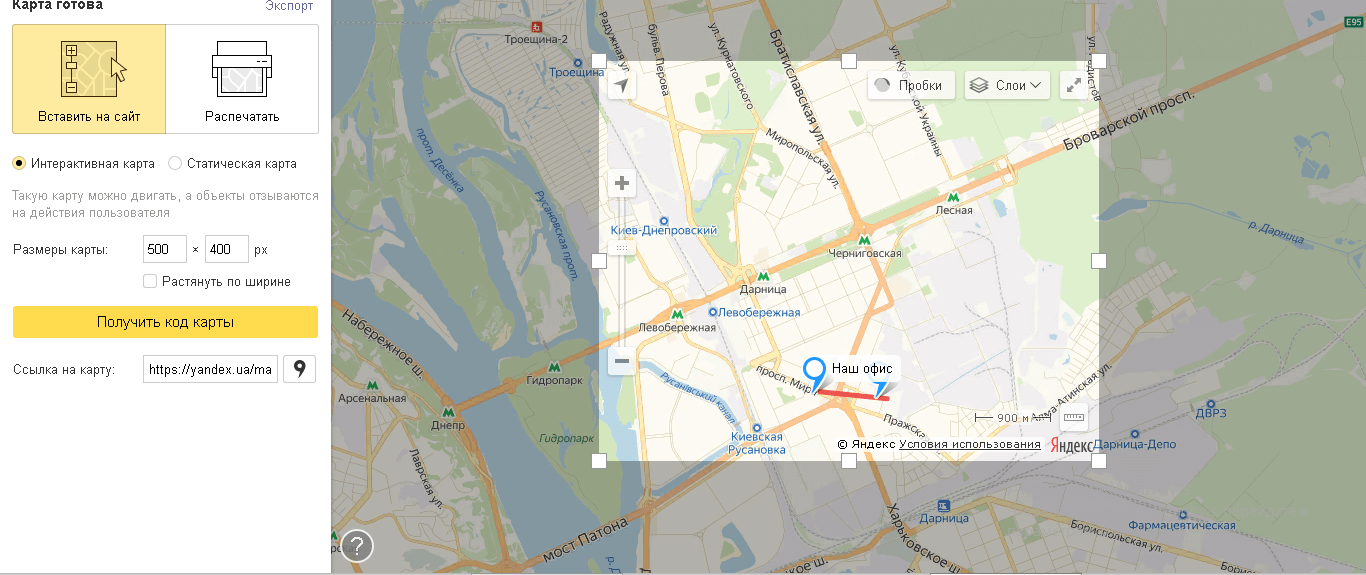
Карта с двумя и больше точками
На карте можно указывать не один, а сразу несколько объектов. Это требуется, например, когда у компании два или даже больше офисов, магазинов, складов, салонов и т. п. на территории одного района. В таком случае создаётся такая же новая карта, как в предыдущем примере, придумывается название для неё, и приводится описание. После этого при помощи инструмента «Метки» сделайте в нужной точке на карте отметку в месте нахождения первого офиса (магазина). Затем точно так же отметьте второй объект. Разве что можно для удобства выбрать другой цвет метки, чтобы различать их между собой. На этом всё. Осталось сохранить полученный результат и разместить карту на вашем сайте. Но если даже у вас нет возможности сделать это прямо сейчас, можно вернуться к решению задачи позже. Ведь все созданные материалы вы в любой момент найдёте в разделе «Список карт».
Как разместить контактные данные на странице или сайте
Как уже упоминалось раньше, когда карта создана, можно получить её код, кликнув на соответствующую кнопку. Появится всплывающее окно с комбинацией знаков, которую нужно скопировать. После этого полученная информация встраивается на сайт вашей компании. Карту можно размещать в разных местах, но обычно для этого используются такие:
-
в нижней части страницы (футере, подвале);
-
в разделе с контактными данными;
-
более редкие варианты – на главной странице сайта или в разделе об оплате и доставке. В последнем из названных мест карту, как правило, размещают в случае, если предусмотрен самовывоз товара.
При наличии кода карты поместить её на сайт довольно просто. Сделать это можно разными способами. Рассмотрим их на примере сайта, разработанного на WordPress. Особые знания и навыки не потребуются, и вполне можно справиться самостоятельно.
Размещение карты на сайте, созданном на WordPress
Допустим, необходимо разместить карту на странице с контактными данными. Здесь уже есть информация, в частности, адрес компании и номер контактного телефона. Ниже будет расположена созданная карта. Чтобы начать работу, нужно воспользоваться панелью администрирования сайта. Следующий шаг – перейти в раздел меню «Страницы» и найти нужную, то есть с контактами. Затем необходимо кликнуть на надпись «Изменить» и перейти из визуального режима в текстовый. Теперь следует скопировать в конструкторе карт iframe и вставить его на страницу после текста в самом низу. Осталось обновить страницу, и на ней появится карта. При необходимости можно изменить её размеры (высоту и ширину) непосредственно в коде, предоставленном Яндексом. Для этого надо найти соответствующие теги (height и width) и прописать показатели в кавычках. Можно поместить карту и в подвале (футере) сайта. Так делают в основном на посадочных страницах (лендингах). В этом случае нужно изменить HTML-код, вставив в него полученный в конструкторе код.
Плагины Яндекс.Карт
Могут использоваться плагины, которые официально предназначены для определенных CMS, или модули, позволяющие обеспечить интеграцию быстро. Вот несколько примеров для популярных CMS.
-
«Яндекс.Карты для Joomla» – если используется Joomla.
-
«Yandex Maps API» – для WordPress.
-
«Geofield Yandex Maps» – для интеграции с Drupal.
-
«Яндекс.Карта объектов инфоблока» и «Ваша сеть офисов на карте» – для 1С Битрикс.
Перечень всех плагинов Яндекс разместил в своей Справке.
Как вы смогли убедиться, для создания собственной карты через конструктор от Яндекс и размещения её на сайте не нужны особые усилия или навыки, и достаточно на базовом уровне владеть HTML, чтобы без труда справиться с этой задачей без сторонней помощи.
Похожие темы:
нет
Синонимы:
нет
Все термины на букву «Я»
Все термины в глоссарии


